手机监控(Android)直连版使用说明书【模板】
手机监控软件安装及使用说明V1.10.0

手机监控软件安装及使用说明1、直连设备的版本1.1 android1.1.1程序安装1.1.1.1 通过91手机助手安装⑴安装91手机助手,android版本。
⑵连接手机并等待被识别。
⑶双击*.apk程序,跳出91手机助手的安装对话框之后,点击安装即可。
图1-1程序安装过程1.1.1.2 通过手机SD卡安装⑴将程序拷贝到手机的SD卡中。
一般来说,手机本身不带SD卡,而平板自身带SD卡。
所以手机一般要自己装一个外部SD卡。
⑵某些手机和平板支持浏览文件,并且支持*.apk文件的安装。
部分手机不支持文件浏览的功能,可以先安装这样的工具,比如“ES 文件浏览器”。
1.1.1.3 通过Android Market安装⑴一般的手机都带“android market”的程序。
可以联网之后,输入android market的帐号(可以用gmail的帐号)登入。
⑵搜索程序的名字,比如直连版本的输入dmss-pro。
然后进入程序介绍页面之后点击“安装”,就能自动的下载并安装。
1.1.2 程序使用1.1.2.1主要功能·设备管理功能·实时监控功能·云台控制功能·实时抓图功能·录像功能·收藏夹功能·本地文件功能·本地配置功能1.1.2.2主要操作流程⑴设备管理功能·点击主界面的“设备管理”,进入到设备管理界面。
1、添加设备。
点击“添加”,依次输入:设备别名、设备地址、端口、用户名、密码及通道总数。
然后点击“保存”后,所添加的设备出现在列表中。
点击“返回”则返回前一个页面。
2、删除设备。
点击红色图标,出现“是否要删除该设备”页面。
点击“确定”,删除对应设备;点击“取消”,则不删除此设备。
3、配置设备和配置通道。
点击设备列表,出现“配置”页面。
·点击“配置设备”,进入设备信息页面,点击“编辑”,可对设备别名、设备地址、端口、用户名、密码及通道总数进行重新编辑。
手机监控软件使用说明书
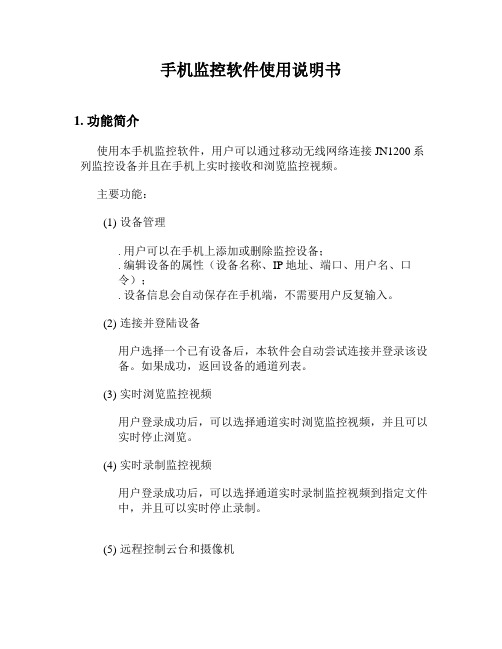
手机监控软件使用说明书1. 功能简介使用本手机监控软件,用户可以通过移动无线网络连接JN1200系列监控设备并且在手机上实时接收和浏览监控视频。
主要功能:(1)设备管理. 用户可以在手机上添加或删除监控设备;. 编辑设备的属性(设备名称、IP地址、端口、用户名、口令);. 设备信息会自动保存在手机端,不需要用户反复输入。
(2)连接并登陆设备用户选择一个已有设备后,本软件会自动尝试连接并登录该设备。
如果成功,返回设备的通道列表。
(3)实时浏览监控视频用户登录成功后,可以选择通道实时浏览监控视频,并且可以实时停止浏览。
(4)实时录制监控视频用户登录成功后,可以选择通道实时录制监控视频到指定文件中,并且可以实时停止录制。
(5)远程控制云台和摄像机用户在实时浏览监控视频的同时,还可以远程控制云台和摄像机的运动(但是要有管理员的权限)。
这些操作包括:云台的移动(上,下,左,右)、调整摄像机镜头的光圈和焦距、拉近和推远摄像机。
2. 性能描述码流类型:子码流I帧间隔:2秒帧类型:单P帧帧率:5帧/秒分辨率:QCIF (176x144),SCIF(320x240)3. 使用说明运行环境智能手机/PDA(支持 CLDC1.0, MIDP2.0或更高版本)安装说明将文件CellMonitor.jad和CellMonitor.jar拷贝到手机上,打开CellMonitor.jad文件进入安装过程。
图选择软件是安装到“手机存储”还是“扩展卡”,然后点击“继续”。
注意,若选择安装到“扩展卡”请确保扩展卡没有加密,否则手机重启后,软件无法使用。
弹出安装完毕,即安装成功。
使用说明(1)主菜单主菜单.浏览设备进入设备列表,对设备进行管理或连接设备浏览监控视频。
. 语言切换显示菜单的语言(英文或中文). 关于显示与本软件相关的信息. 帮助显示帮助信息(2)设备列表选择主菜单中的“浏览设备”项,将进入设备列表:设备列表设备列表将列出用户已添加的所有设备。
[VIP专享]DVR手机监控使用指导
![[VIP专享]DVR手机监控使用指导](https://img.taocdn.com/s3/m/671f80bff8c75fbfc77db250.png)
手机设置指导说明本说明书主要对如何在Android、Blackberry、windows mobile、iPhone、Symbian手机上安装、使用进行指导说明客户端软件的获取:通过我司配备光盘中的光盘资料>中文>配套工具>手机监控或者从技术支持处获取手机监控客户端软件,各个型号对应的客户端软件如下:MEYE_SB_S60_3rd.sisx:塞班S60第3版操作系统的智能手机监控客户端MEYE_SB_S60_5rd.sisx:塞班S60第5版操作系统的智能手机监控客户端MEYE_WM.cab:window mobile 操作系统的智能手机监控客户端MEYE_Android.apk:android 操作系统的智能手机监控客户端MEYE_RIM.rar: BlackBerry操作系统的智能手机监控客户端注:苹果手机的的客户端可以用手机到appstore中搜索vMEye,进行在线安装目前手机监控直连版程序主要功能如下:1)浏览实时视频功能;2)云台控制功能(前端是可控球机)。
支持手机的DVR参数设置参考分辨率:CIF或QCIF;帧率:5-10帧;码流类型:限定码流:64-256Kb/S注:可以根据手机性能和网络状况进行调整。
较高的手机性能和网络状况能显示更好的效果。
如果网络状况较差,可以适当降低帧率,保证流畅。
一、Android直连版使用说明:1、必备条件支持Android系统1.5版本以上,手机包括HTC G1,HTC Magic,HTC Hero,HTC G5。
2、安装及操作说明1)将Vmeye.apk安装包通过数据线复制到Android手机上或者去google store上搜索Vmeye进行在线安装,如下图:2) 在指定的目录下找到相应的.apk,点击应用程序安装(一般手机里都自带了apk安装器如果没有就需要先下载一个apk安装软件才能识别apk包),安装完就会出现程序图标,如下图:3)点击相应的程序图标,运行程序后初始界面如下图:按钮对应功能如下:功能键名称功能详述播放程序连接设备并开始播放视频抓拍抓拍当前图像(抓图文件默认保存到默认的手机的照片目录下。
手机监控(Android)直连版使用说明书

手机监控(Android)直连版使用说明书1. 简介本说明书主要对如何在Android手机上安装、使用手机监控直连版软件进行说明。
手机监控(Android)直连版程序主要功能及特点如下:1)浏览实时视频功能;2)云台控制功能(前端是可控球机)。
必备条件支持Android系统1.5版本以上,手机包括HTC G1,HTC Magic,HTC Hero,HTC G5等2. 安装及操作说明1)将光盘中的安装包(如Eseenet+_v2.5.4.apk)通过数据线复制到Android手机上或者去google store上搜索Eseenet进行在线安装,如下图:2) 在指定目录下找到相应的.apk,点击应用程序安装(一般手机里都自带了apk安装器如果没有就需要先下载一个apk安装软件才能识别apk包),安装完就会出现程序图标,如下图:3)点击相应的程序图标,运行程序后初始界面如下图:在相应位置填入DVR的Esee ID和用户名密码,如下图:登录连接成功后进入到主预览界面,如下图:功能键名称功能详述播放程序连接设备并开始播放视频抓拍抓拍当前图像(抓图文件默认保存到默认的手机的照片目录下。
)设置设置DVR的IP地址或者动态域名、端口、用户名、密码以及设备别名信息录像设置开启录像保存在手机上一组/下一组可以选择上一组/下一组通道选择通道选择播放设备的某一通道的视频。
与“下一组”配合可以实现八路、十六路通道切换云台控制实现云台上、下、左、右控制变倍实现拉远拉近焦距实现焦距加减光圈实现光圈加减5)如首次使用或需要进行参数更改,请点击【设置】按钮进入参数设置界面。
如下图::本地录像:查找以及回放保存在手机的录像。
相册:查看保存在手机里的截图设置:设置画面是否自动播放和是否按比例缩放。
关于:查看手机客户端相关信息。
vMEyeCloud android中文产品说明书V1.0

vMEyeCloud Android手机监控客户端中文使用说明书V1.0编写人:测试部编写日期:2013.9.2版本:V1.0目录1. 产品简介 (3)1.1产品概述 (3)1.2产品主要功能 (3)2. 软件安装 (3)2.1获取vMEyeCloud软件 (4)3. 软件操作说明 (5)3.1登录界面简介 (5)3.2 实时预览 (5)3.3 主菜单介绍 (9)3.4 切换通道 (9)3.5 云台控制 (10)3.6 本地录像 (13)3.7 相册 (14)3.8 远程回放 (15)3.9 在线报警 (15)3.10 语音对讲 (16)3.11 语言切换 (16)1.产品简介1.1产品概述Android系统客户端软件vMEyeCloud是针对我公司监控设备开发的一款手机端视频监控软件。
软件支持Android系统2.0以上的版本。
使用手册将重点介绍如何设置和使用vMEyeCloud手机视频监控软件。
1.2产品主要功能主要功能:●软件支持中文,英文两种语言;●可以用手机通过WIFI和GPRS实时观看视频;●支持按用户登录和设备登录两种方式;●支持设备序列号、IP地址和动态域名访问;●支持多通道切换(最多32通道);●支持远程回放设备的录像;●支持设备连接参数配置、修改、删除;●支持云台上下左右、聚焦、变倍及光圈控制;●支持现场抓拍及查看;●支持现场录像及查看;●支持实时报警提示;●支持实时语音对讲;2.软件安装2.1获取vMEyeCloud软件用户可以通过两种途径获取我们的软件,一是从google play市场免费下载,二是从设备供应商那里获取。
1、如果您是从指定网站下载,您可以在搜索栏上输入“vmeyecloud”,接着就直接在网上安装如下图:,点击安装后,本程序就会安装到您的移动设备里面图2.1a 图2.1b3.软件操作说明3.1登录界面简介安装成功后,在程序列表点击vMEyeCloud图标,软件就可以运行了。
手机监控帮助手册
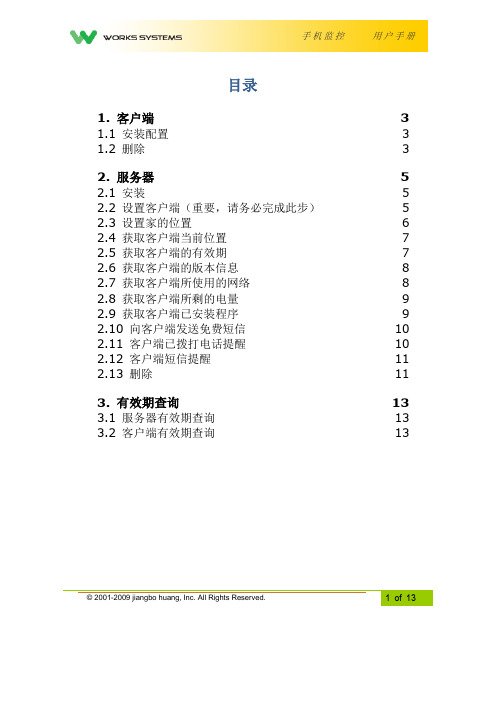
目录1. 客户端3 1.1 安装配置31.2 删除32. 服务器5 2.1 安装5 2.2 设置客户端(重要,请务必完成此步)5 2.3 设置家的位置6 2.4 获取客户端当前位置7 2.5 获取客户端的有效期7 2.6 获取客户端的版本信息8 2.7 获取客户端所使用的网络8 2.8 获取客户端所剩的电量9 2.9 获取客户端已安装程序9 2.10 向客户端发送免费短信10 2.11 客户端已拨打电话提醒10 2.12 客户端短信提醒112.13 删除113. 有效期查询13 3.1 服务器有效期查询13 3.2 客户端有效期查询13Android手机监控用户手册说明:本程序只支持android系统手机,如果你的手机是其它系统请勿安装! 本程序“客户端”和“服务器”为一体程序,用户安装后请按照下面的方式进行设置是“客户端”还是“服务器”。
“服务器”可以同时监控多个“客户端”,而一个“客户端”只能被一个“服务器”监控。
“客户端”一般安装在你要监控的手机上,“服务器”一般安装在你自己的手机上。
请不要选择错了喔。
如果“客户端”、“服务器”选择错误,你可以使用下面的“卸载”方法,先将程序卸载,然后重新安装选择。
程序安装后,有三天的试用期,如果觉得好用,可以到我们的淘宝店铺上进行续费延期!程序使用过程中,可以QQ(2898306139)联系我们的技术人员进行支持。
此程序的下载路径为:/file/id_53203873019480651.htm或百度网盘/s/1gd1LZsZ主要功能1、客户端图标隐藏,以下的监控全部在后台完成,客户端并不知晓。
2、监控客户端的位置,可随时知道该客户端手机所处位置。
3、客户端手机到家、离家提醒。
4、客户端手机接听、拨打、通话时长提醒。
5、客户端手机接收、发送短信提醒。
6、获取客户端手机当前使用的网络,及IP地址。
7、获取客户端手机当前的电量信息。
8、获取客户端手机已安装的应用程序。
中维 安卓手机监控软件 产品说明书

产品说明书——安卓手机监控软件400-630-7888济南中维世纪科技有限公司山东省济南市高新区新泺大街2008号银荷大厦D座11层非常感谢您购买我公司的产品,如您有任何疑问或需求请随时联系我们。
使用产品前请仔细阅读本使用说明书,并请妥善保管。
本说明书适用的产品为:中维世纪安卓手机监控软件。
我公司将根据产品功能的增强或变化而更新本说明书的内容,并将定期改进及更新本说明书中描述的软件产品,更新的内容将会在本说明书的新版本中说明,恕不另行通知。
本说明书中内容仅为用户提供指导作用,不保证与实物完全一致,请以实物为准。
目录1.产品概述 (4)1.1.产品简介 (4)1.2.产品特点 (4)1.3.运行环境 (4)1.3.1.硬件设备 (4)1.3.2.软件环境 (5)2.产品下载与安装 (5)3.系统功能介绍 (5)3.1.登录 (5)3.2.注册帐号并绑定邮箱 (6)3.3.找回密码 (7)3.4.添加设备 (8)3.4.1.通过声波配置添加 (8)3.4.2.通过无线配置添加 (9)3.4.3.通过云视通号添加 (10)3.4.4.通过扫描二维码添加 (10)3.4.5.局域网搜索添加 (11)3.5.编辑设备 (12)3.6.删除设备 (13)3.7.通道管理 (14)3.7.1.批量添加通道数 (14)3.7.2.编辑通道 (14)3.7.3.删除通道 (14)3.8.报警管理 (15)3.8.1.门磁设备 (15)3.8.2.手环设备 (17)3.8.3.遥控设备 (19)3.8.4.移动侦测报警 (21)3.9.录像管理 (23)3.9.1.开启/停止录像 (23)3.9.2.远程录像回放 (24)3.10.网络设置 (25)3.11.连接模式 (26)3.12.画面翻转 (26)3.13.一键升级 (26)3.14.多分屏显示 (27)3.15.抓拍图像 (27)3.16.开启/关闭音频监听 (28)3.17.开启/停止语音对讲 (29)3.18.云台控制 (29)3.19.视频广场 (30)3.20.更多功能 (30)1.产品概述1.1.产品简介中维世纪安卓手机监控系统软件是我司最新研发的一款基于安卓手机操作系统的软件,是所有云视通设备的远程客户端。
中维世纪手机监控软件使用说明--安卓系统

中维世纪安卓手机监控软件说明此说明书包括五部分:安装、运行、设置、连接、卸载一. 安装进入中维世纪官方网站:在【下载中心】-【产品软件】中进行下载或者进入安智网:,在搜索应用栏中输入“中维云视通分控系统”点击搜索找到对应软件进行下载,下载到电脑后使用数据线传至手机进行安装,打开手机使用文件管理器找到JVCloudSeeClientV1.6 按照提示进行安装即可。
系统要求:要求android1.6及以上版本。
二.运行1.安装完成之后在已安装的手机软件中找到如图1的图标进行运行,运行软件后默认显示界面为图2;图1图2三.设置下图为设置界面,按手机的菜单键弹出如图3的界面,选择【管理源】,弹出如图4的界面,选择图4中的,对该通道的“视频源名称”、“连接方式”、连接的“通道号”、“端口号”、“用户名”及“密码”、是否使用“UDP方式”、是否开启“内网探测”进行设置,完成设置后点击【确定】返回设置界面。
相应的界面如图5、图6图3图4图5图6 注:使用IP时需要主控能够有公网独立IP地址或者主控分控在同一局域网内,目前不支持域名连接。
使用云视通方式则不管主控是否有独立IP或者在同一局域网内,只要主控的云视通上线即可使用主控端网络服务中的“云视通号码”进行连接,手机分控支持2G、3G和WIFI网络连接方式。
如果使用2G、3G连接将会产生流量费详细资费请咨询手机服务运营商。
4.完成图5或图6的设置后点击确定返回图7图7返回上一级菜单:点击,返回上一级页面。
退出软件:在手机菜单键弹出的菜单中选择,可以退出监控软件。
添加视频源:点击或者在手机菜单键弹出的菜单中选择来添加视频源。
删除视频源:点击或者在手机菜单键弹出的菜单中选择来删除视频源。
画面分割:在手机菜单键弹出的菜单中选择进行不同的画面分割如图8图8四.连接添加完视频源和设置完毕画面分割后,进入监控视图如图9图9 在监控视图中的窗口是没有关联视频源的需要手动进行关联,关联一次后下次进入就无需再关联了,关联操作如下:长按图9中的第1窗口会弹出如图10的界面,然后选择视频源1,即第1窗口关联到了视频源1。
- 1、下载文档前请自行甄别文档内容的完整性,平台不提供额外的编辑、内容补充、找答案等附加服务。
- 2、"仅部分预览"的文档,不可在线预览部分如存在完整性等问题,可反馈申请退款(可完整预览的文档不适用该条件!)。
- 3、如文档侵犯您的权益,请联系客服反馈,我们会尽快为您处理(人工客服工作时间:9:00-18:30)。
手机监控(Android)直连版使用说明书
1. 简介
本说明书主要对如何在Android手机上安装、使用手机监控直连版软件进行说明。
手机监控(Android)直连版程序主要功能及特点如下:
1)浏览实时视频功能;
2)云台控制功能(前端是可控球机)。
必备条件
支持Android系统1.5版本以上,手机包括HTC G1,HTC Magic,HTC Hero,HTC G5等
2. 安装及操作说明
1)将光盘中的安装包(如Eseenet+_v2.5.4.apk)通过数据线复制到Android手机上或者去google store上搜索Eseenet进行在线安装,如下图:
2) 在指定目录下找到相应的.apk,点击应用程序安装(一般手机里都自带了apk安装器如果没有就需要先下载一个apk安装软件才能识别apk包),安装完就会出现程序图标,如下图:
3)点击相应的程序图标,运行程序后初始界面如下图:
在相应位置填入DVR的Esee ID和用户名密码,如下图:
登录连接成功后进入到主预览界面,如下图:
5)如首次使用或需要进行参数更改,请点击【设置】按钮进入参数设置界面。
如下图:
:
本地录像:查找以及回放保存在手机的录像。
相册:查看保存在手机里的截图
设置:设置画面是否自动播放和是否按比例缩放。
关于:查看手机客户端相关信息。
